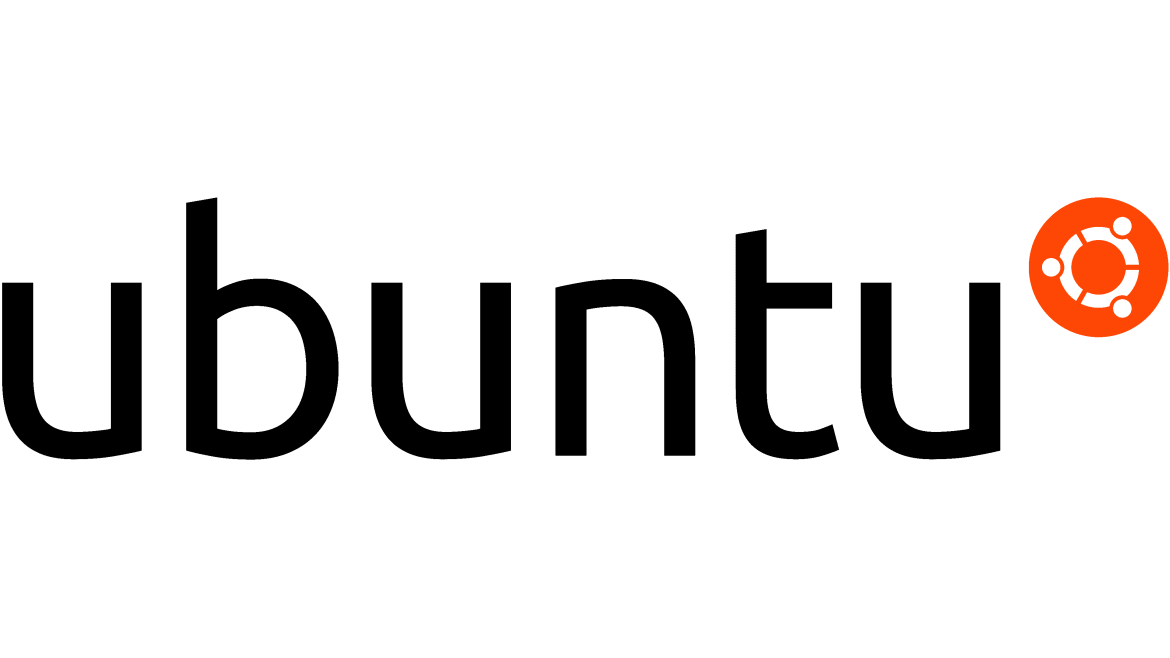490
Follow below steps
- cd /usr/share/keyrings
- sudo wget https://collaboraoffice.com/downloads/gpg/collaboraonline-release-keyring.gpg
- sudo nano /etc/apt/sources.list.d/collaboraonline.sources
- Types: deb
- URIs: https://www.collaboraoffice.com/repos/CollaboraOnline/CODE-ubuntu2204
- Suites: ./
- Signed-By: /usr/share/keyrings/collaboraonline-release-keyring.gpgAdd the following contents to the file
- sudo apt update
- sudo apt install coolwsd code-brand
- Execute sudo systemctl status coolwsd
- It will show status failed
- sudo coolconfig set ssl.enable false
- sudo coolconfig set ssl.termination true
- sudo coolconfig set storage.wopi.host
nextcloud.yourdomain.com - sudo coolconfig set-admin-password
- Enter admin username [admin]:
- Enter admin password:
- Confirm admin password:
- Saving configuration to : /etc/coolwsd/coolwsd.xml …
- Saved
- sudo systemctl restart coolwsd
- sudo systemctl status coolwsd
- This time the status will show active
- sudo nano /etc/apache2/sites-available/collabora.yourdomain.com.conf
- Insert below to file
- <VirtualHost *:80>
- ServerName collabora.yourdomain.com
- AllowEncodedSlashes NoDecode
- ProxyPreserveHost On
- # static html, js, images, etc. served from coolwsd
- # browser is the client part of Collabora Online
- ProxyPass /browser http://127.0.0.1:9980/browser retry=0
- ProxyPassReverse /browser http://127.0.0.1:9980/browser
- # WOPI discovery URL
- ProxyPass /hosting/discovery http://127.0.0.1:9980/hosting/discovery retry=0
- ProxyPassReverse /hosting/discovery http://127.0.0.1:9980/hosting/discovery
- # Capabilities
- ProxyPass /hosting/capabilities http://127.0.0.1:9980/hosting/capabilities retry=0
- ProxyPassReverse /hosting/capabilities http://127.0.0.1:9980/hosting/capabilities
- # Main websocket
- ProxyPassMatch “/cool/(.*)/ws$” ws://127.0.0.1:9980/cool/$1/ws nocanon
- # Admin Console websocket
- ProxyPass /cool/adminws ws://127.0.0.1:9980/cool/adminws
- # Download as, Fullscreen presentation and Image upload operations
- ProxyPass /cool http://127.0.0.1:9980/cool
- ProxyPassReverse /cool http://127.0.0.1:9980/cool
- # Compatibility with integrations that use the /lool/convert-to endpoint
- ProxyPass /lool http://127.0.0.1:9980/cool
- ProxyPassReverse /lool http://127.0.0.1:9980/cool
- </VirtualHost>
- sudo a2ensite collabora.yourdomain.com
- sudo a2enmod proxy proxy_http proxy_wstunnel
- sudo systemctl restart apache2
- sudo certbot –apache
- Login NextCloud WebUI, and then setup Collabora
Remember set CloudFlare Tunnel for Collabora.
Refer:
https://www.rosehosting.com/blog/how-to-integrate-collabora-online-with-nextcloud-on-ubuntu-20-04/
https://www.collaboraoffice.com/code/linux-packages/
https://c-nergy.be/blog/?p=18055